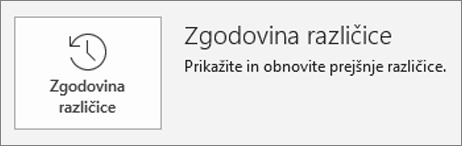Skupna raba in sodelovanje v storitvi PowerPoint za splet
Skupna raba predstavitve
-
Na traku izberite Skupna raba.
-
Vnesite imena ali e-poštne naslove oseb, s katerimi želite dati v skupno rabo.
Ali pa izberite spustni seznam za spreminjanje dovoljenj. Privzeto je potrjeno polje Dovoli urejanje. Če želite spremeniti dovoljenje za ogled, počistite to polje in izberite uporabi.
-
Vključite sporočilo, če želite, in izberite Pošlji.
Izberete lahko tudi pridobi povezavo , da ustvarite povezavo, ki jo lahko kopirate v e-poštno sporočilo.
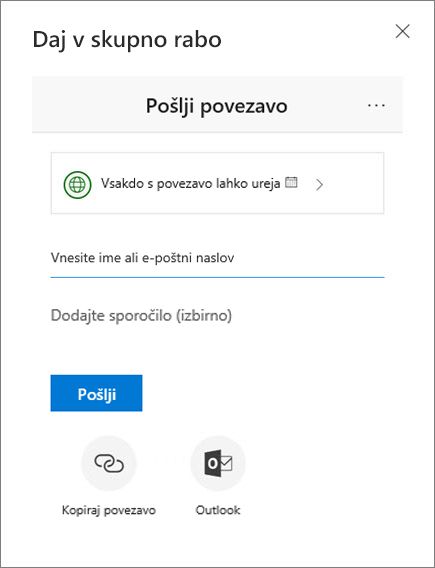
Soavtorstvo predstavitve
Ko daste datoteko v skupno rabo, lahko hkrati delate skupaj.
-
V razdelku Skupna raba vidite imena, ki jih ureja tudi datoteka.
-
Barvne zastavice prikazujejo, kje je posamezna oseba ureja.
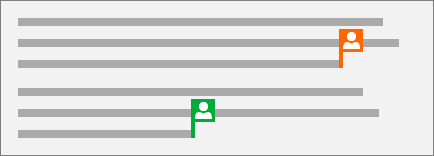
Pripombe v predstavitvah
-
Izberite pregled >novo pripombo. Ali pa izberite možnost Nova, če je odprto podokno Pripombe.
-
V podoknu Pripombe v polje vnesite sporočilo in pritisnite tipko Enter.
-
Izberite odgovori in vnesite odgovor.
-
Izberite gumb Naprej ali Nazaj, da se premikate med pripombami in diapozitivi.
-
V zgornjem kotu pripombe izberite X .
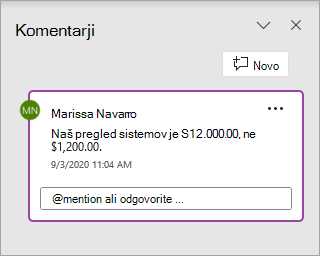
Klepet med urejanjem
-
Če je na voljo druga oseba, ki ureja datoteko, v zgornjem desnem kotu izberite sliko ali ime, da odprete okno za klepet.
-
Vnesite besedilo in pritisnite tipko ENTER.
Opomba: Ko zaprete datoteko, se pogovor ne shrani.
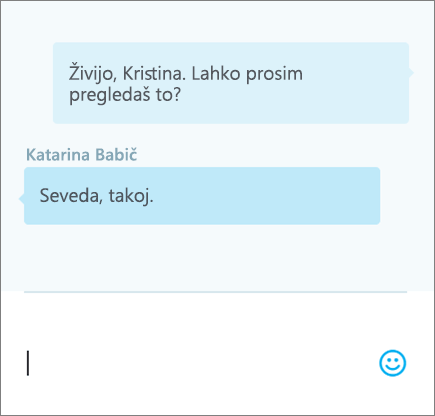
Version history
-
Izberite datoteka > informacije > zgodovini različic.
-
V podoknu» Zgodovina različic «izberite različico, ki jo želite odpreti in si jo ogledati v ločenem oknu.